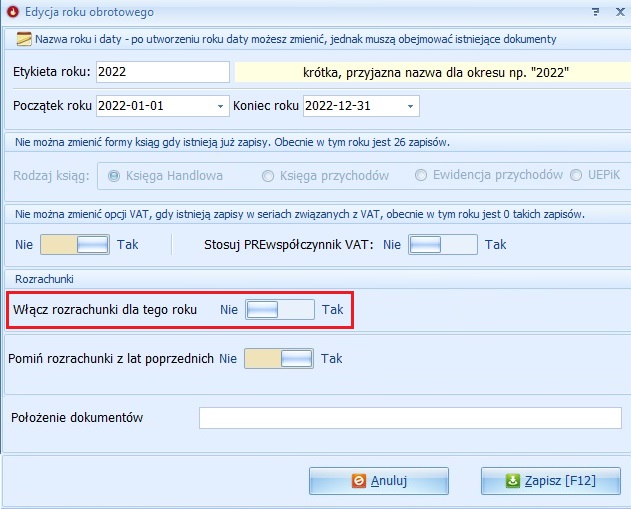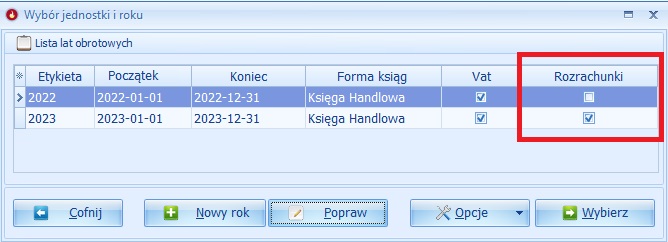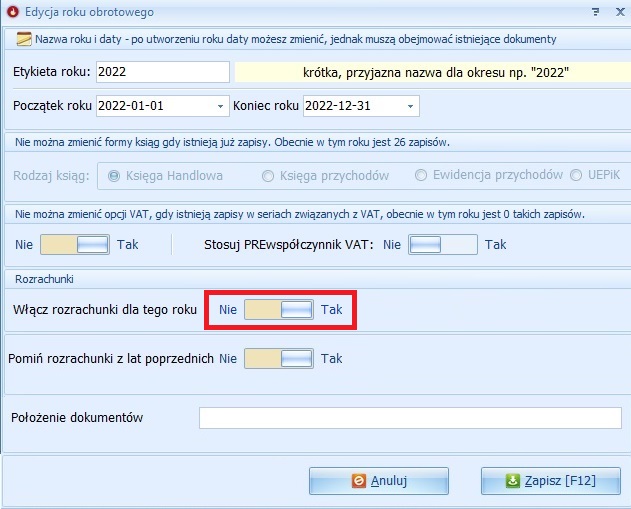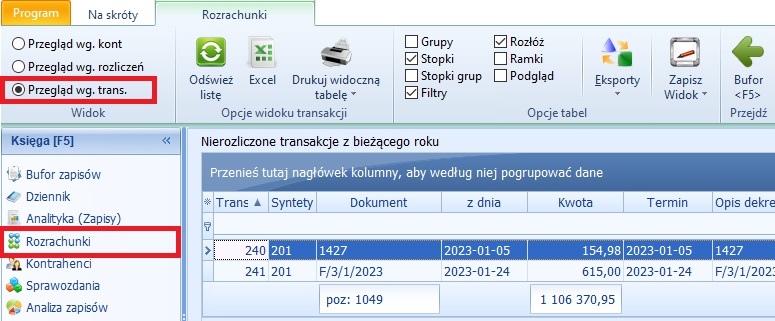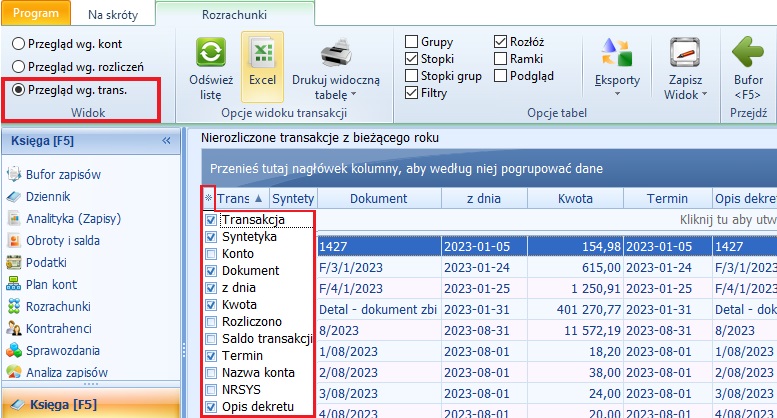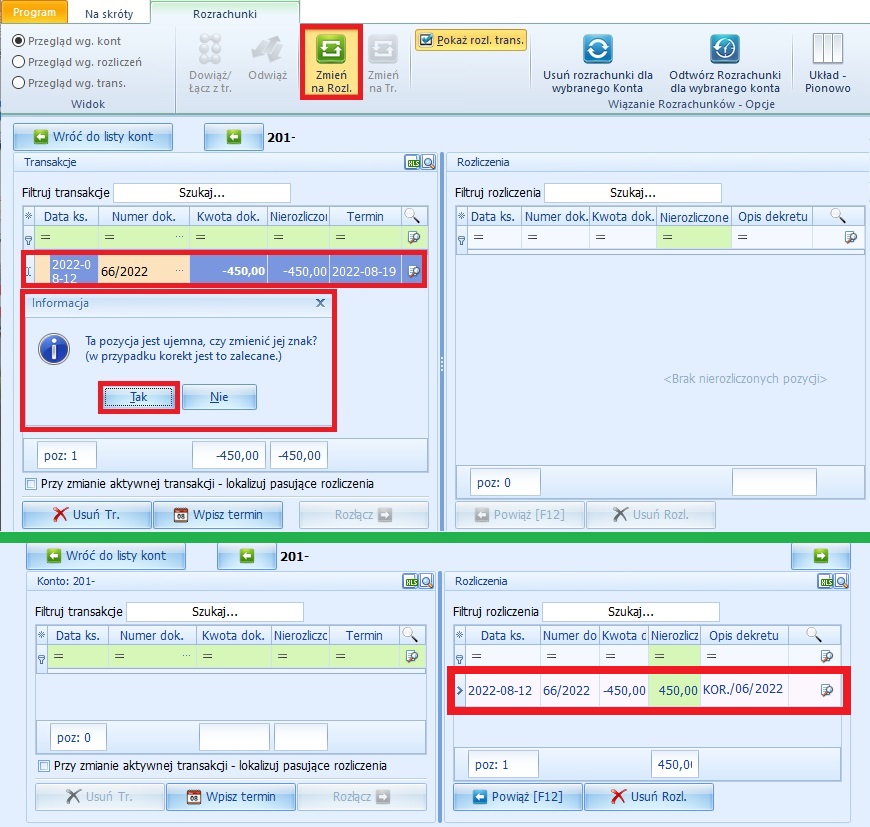Rozrachunki
Wprowadzanie do rozrachunków
Ikona Rozrachunków będzie widoczna tylko i wyłącznie wtedy, gdy zaznaczymy opcję prowadzenia rozrachunków przy tworzeniu firmy.
Jeżeli użytkownik podczas zakładania firmy nie włączył ROZRACHUNKÓW, możliwe jest ich późniejsze włączenie.
Można tego dokonać wyświetlając listę lat obrotowych obsługiwanych w danej firmie (zakładka PROGRAM >> ZMIEŃ OKRES)
Aby włączyć rozrachunki należy zaznaczyć konkretny rok obrotowy i użyć przycisku POPRAW z dolnego menu.
W kolejnym oknie włączamy rozrachunki i przyciskiem ZAPISZ zapisujemy swój wybór.
Okno główne rozrachunków
Przegląd według rozliczeń
Przegląd według transakcji
Okno przeglądu rozrachunków według transakcji wygląda następująco:
Główna część okna przeglądu według transakcji zawiera wykaz wszystkich dostępnych w bieżącym roku transakcji wraz z dotyczącymi tych transakcji informacjami.
Okno przeglądu według transakcji zawiera poszczególne kolumny z informacjami dotyczącymi między innymi:
- symbolu transakcji, syntetyki i nazwy konta, a także dokumentu źródłowego z którego pochodzi dana transakcja, dnia w którym zapis księgowy tej transakcji został wprowadzony do programu oraz kwotę transakcji i wymagany termin jej rozliczenia.
Wygląd okna przeglądu według transakcji można edytować na pomocą symbolu "gwiazdki" znajdującej się po lewej stronie wiersza z nazwami kolumn.
Dzięki tej opcji użytkownik może zaznaczyć kolumny, które chce widzieć w oknie przeglądu według transakcji.
W dolnej części okna znajduje się natomiast pasek podsumowania zapisów z poszczególnych kolumn.
Górne menu okna przeglądu według transakcji wygląda następująco:
Zaczynając od lewej strony tego menu użytkownik widzi po pierwsze opcje WIDOKU. Umożliwiają one wyświetlenie okna listy kont rozrachunkowych w różnych konfiguracjach:
- przegląd według kont - okno listy kont rozrachunkowych wyświetlane jest w oparciu o konta księgowe,
- przegląd według rozliczeń - okno listy kont rozrachunkowych wyświetlane jest w oparciu o dostępne rozliczenia,
- przegląd według transakcji - okno listy kont rozrachunkowych wyświetlane jest w oparciu o występujące transakcje,
Przycisk Odśwież listę pozwala na ponowne wygenerowanie (odświeżenie) listy dostępnych transakcji z bieżącego roku.
Przycisk EXCEL umożliwia EKSPORT widocznego okna dostępnych w danym roku transakcji do pliku excel.
Rozrachunki wyposażone są również w możliwość wydruku:
Użytkownik ma możliwość wydruku widocznego zestawienia dostępnych transakcji zarówno w zakresie wszystkich widocznych rekordów (pozycji) jak również tylko podświetlonych (wybranych) przez siebie rekordów (pozycji).
Zaznaczanie poszczególnych rekordów możliwe jest przy użyciu klawiszy CTRL lub SHIFT.
OPCJE TABEL umożliwiają wyświetlenie w oknie głównym filtrów, stopek oraz grup według których porządkować możemy dane dotyczące dostępnych transakcji.
Przycisk EKSPORTY umożliwia eksport zestawienia dostępnych transakcji do pliku o formacie EXCEL, HTML, XML, TXT.
Opcja ZAPISZ WIDOK umożliwia:
- zapisanie uprzednio dostosowanego do własnych preferencji widoku okna listy dostępnych transakcji,
- przywrócenie domyślnego widoku listy dostępnych transakcji.
Możliwy jest także za pomocą przycisku BUFOR bezpośredni powrót z okna dostępnych transakcji do bufora zapisów.
Rozliczanie rozrachunków
Raporty z rozrachunków
Korekta kosztu i VAT
Rozliczenia transakcji walutowych
Operacje zbiorcze w rozrachunkach
Rozliczanie rozrachunków z poziomu wprowadzanego dokumentu księgowego
Rozliczanie rozrachunków - pytanie użytkownika
Jak w rozrachunkach rozliczać faktury korygujące "in minus"?
Aby rozliczyć fakturę korygującą "in minus" użytkownik powinien:
1. W oknie transakcji wybranego konta księgowego podświetlamy korektę "in minus" (za pomocą lewego przycisku myszy)
2. Z górnego menu używamy opcji Zmień na rozliczenie
3. Korekta "in minus" zmienia stronę (z transakcji na rozliczenie) i znak (z minusa na plus)
4. Teraz możemy połączyć rozliczenie wynikające z korekty z dowolną fakturą po stronie transakcji